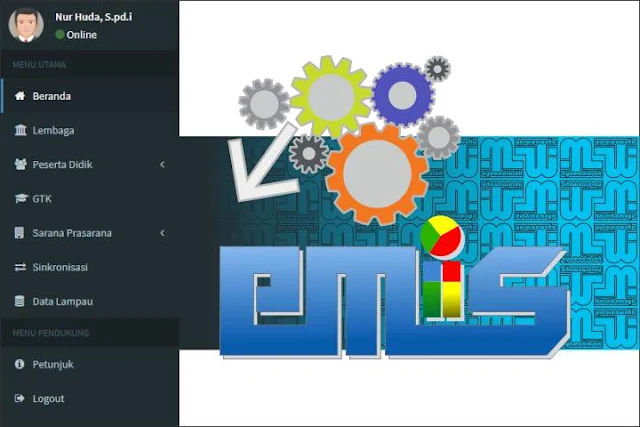Cara download dan instal Aplikasi Feeder Emis, judul ini terasa agak menyesatkan. Pertama dengan menggunakan istilah 'cara download' seakan-akan untuk mengunduh aplikasi sangat sulit. Kedua, 'istilah' juga kurang tepat karena Aplikasi Feeder Emis ini lebih sebagai aplikasi portable yang tidak membutuhkan diinstal dalam komputer.
Namun, sebagai aplikasi yang baru, tentu akan banyak pertanyaan. Termasuk bagaimana dan dimana aplikasi ini dapat diunduh? Juga bagaimana cara menginstal Aplikasi Feeder Emis yang merupakan aplikasi offline ini.
Aplikasi Feeder Emis (AFE) Madrasah memang baru, meski telah diujicobakan sejak beberapa bulan yang lalu. Penggunaannya ini diumumkan langsung melalui Surat Edaran Ditjen Pendis Kemenag Nomor B-356.1/DJ.I/Set.I/OT.01.3/02/2020 tentang Pemberitahuan Updating Data EMIS Madrasah Semester Genap Tahun Pelajaran 2019/2020.
Intinya, pada periode pendataan Emis Semester Genap Tahun Pelajaran 2019/2020 yang berlangsung mulai 10 Februari hingga akan ditutup pada 31 Mei 2020 ini, tiap madrasah diharuskan menggunakan Aplikasi Feeder Emis (AFE) Madrasah.
1. Download Aplikasi Feeder Emis (AFE) Madrasah
Aplikasi Feeder Emis (AFE) Madrasah dapat diunduh di laman resmi Emis. Untuk mengunduhnya, klik dulu menu "Unduhan" kemudian lihat daftar unduhan yang ada di bagian bawah, klik pada "Download Aplikasi Feeder EMIS (AFE) Versi 1.0 (Final)".
Dapat juga langsung mengunjungi url sebagai berikut: http://emispendis.kemenag.go.id/dashboard/?content=aplikasi
Jika tidak dapat diunduh melalui laman resmi Emis, Ayo Madrasah telah menyiapkan backup berupa mirror link download. Sila unduh DI SINI (86,9 MB)
2. Cara Pemasangan Aplikasi Feeder Emis
Aplikasi Feeder Emis tidak perlu diinstal. Setelah berhasil mengunduh akan didapatkan file terkompres bernama AFE.rar. Pertama ekstrak file tersebut dengan menggunakan software pengekstrak seperti WinZip, WinRar, 7Zip, dan lain sejenisnya. Agar mudah dalam pengoperasian selanjutnya, tempatkan file hasil ekstrak tersebut dalam satu folder khusus.
Hasil ekstrak dapat ditempatkan dalam sembarang disk (partisi). Bisa di partisi C, D, atau lainnya.
Hasil ekstrak berupa file bernama "emis.exe" dan folder bernama mysql. Sebaiknya tempatkan kesemuanya itu dalam satu folder dan beri nama sesukanya, semisal AFE MTs Ayo Madrasah 2020. Pengumpulan dalam satu folder ini akan sangat membantu karena nanti setelah dioperasikan akan tercipta beberapa file lain yang meliputi Cookies, Cookies-journal, dan emis.userpref. Jika tidak dikelompokkan dalam folder tersendiri bisa jadi file-file itu akan tercampur dengan dokumen dan file lainnya.
Apalagi jika nantinya dalam satu komputer akan digunakan untuk mengerjakan emis lebih dari satu lembaga.
Setelah berhasil mengekstrak, klik dua kali file "emis.exce" dan Aplikasi Emis Feeder akan langsung terbuka. Tunggu hingga muncul kotak untuk melakukan login.
Loginlah dengan akun Emis yang biasa digunakan sebelumnya dalam mengoperasikan Emis Online.
Pastikan saat membuka aplikasi ini untuk yang pertama kali, komputer dalam kondisi tersambung dengan jaringan internet. Karena pada proses login yang pertama kali ini akan otomatis melakukan sinkronisasi data user dan data dasar lembaga berdasarkan akun emis yang digunakan untuk login.
Langkah-langkah untuk memasang Aplikasi Feeder Emis sebagaimana diuraikan di atas dapat disimpulkan sebagai berikut:
- Unduh Aplikasi Feeder Emis
- Ekstrak file APE.rar
- Klik dua kali file "emis.exe" hasil ekstrak
- Terbuka halaman login Aplikasi Emis Feeder
- Masukkan email dan password akun emis masing-masing lembaga
Bagaimana jika ketika login selalu gagal? Padahal username dan password yang dimasukkan telah benar. Jika mengalami kendala saat login semacam itu, sila hubungi admin Emis di tingkat Kab/Kota agar akun emis tersebut direset ulang.
Setalah membaca pembahasan di atas ternyata memang untuk mengunduh dan memasang Aplikasi Feeder Emis sangat mudah. Semoga dalam pengoperasian dan sinkronisasi datanya juga akan mudah dan lancar.